联想平板怎么变成电脑模式 如何在Lenovo小新pad上启用电脑模式
更新时间:2024-04-04 10:02:36作者:jiang
在如今移动办公日益流行的时代,联想平板的电脑模式成为了许多用户追逐的新潮流,想要在Lenovo小新pad上启用电脑模式,只需要简单的设置步骤就可以实现。通过这种方式,用户可以在平板上获得更加便捷的操作体验,让工作和娱乐更加高效且舒适。如何将联想平板变成电脑模式,将成为用户们探讨的热门话题。
方法如下:
1.首先,我们打开Lenovo小新pad。进入桌面,在进入桌面后,我们点击打开设置按钮,进入小新pad设置主界面;
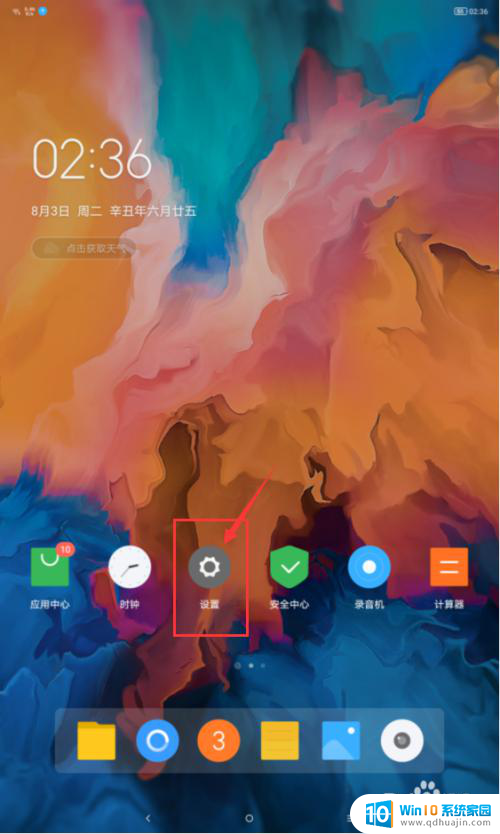
2.接下来,在进入小新pad设置主界面后。我们点击打开电脑模式按钮,进入电脑模式设置界面;
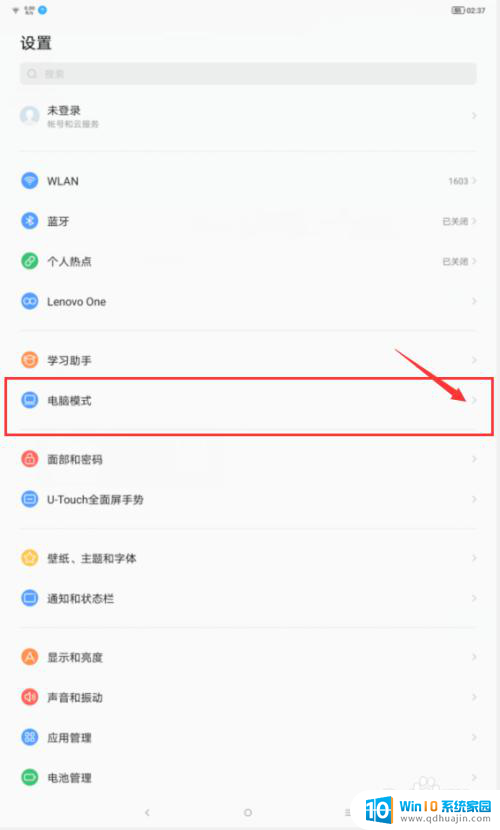
3.接下来,在进入电脑模式设置界面后,我们点击电脑模式的开关,将电脑模式给打开;
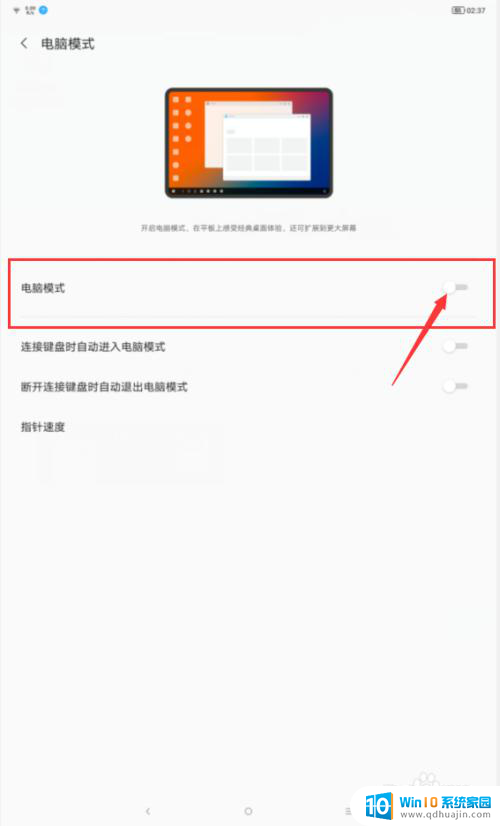
4.接下来,在弹出来的确认进入电脑模式的对话框中,我们点击立即进入按钮;
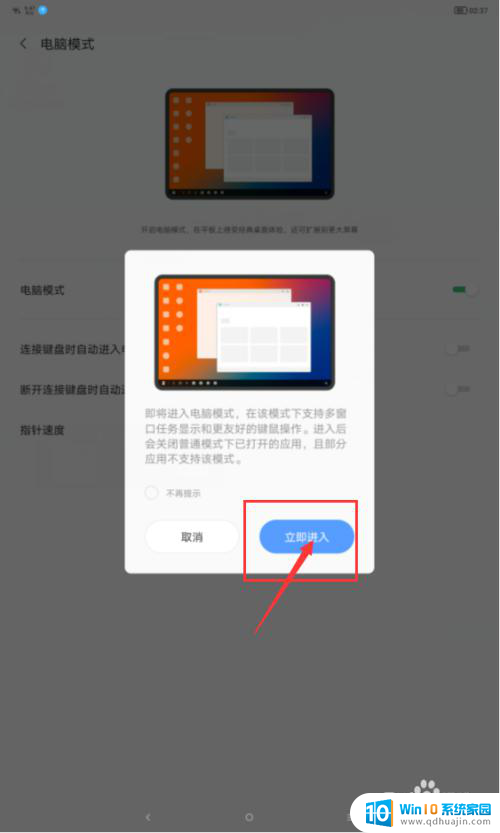
5.接下来,等待pad重新启动以后。就会进入到Lenovo小新pad的电脑模式了;

6.接下来,如果我们要退出电脑模式,则我们在设置中将电脑模式的开关给关闭即可。
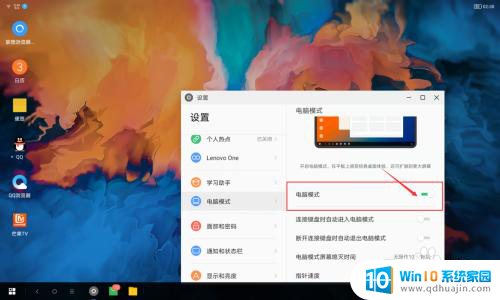
以上就是如何将联想平板切换至电脑模式的全部内容,如果你遇到这种情况,可以尝试按照以上方法解决,希望对大家有所帮助。
联想平板怎么变成电脑模式 如何在Lenovo小新pad上启用电脑模式相关教程
热门推荐
电脑教程推荐
win10系统推荐
- 1 萝卜家园ghost win10 64位家庭版镜像下载v2023.04
- 2 技术员联盟ghost win10 32位旗舰安装版下载v2023.04
- 3 深度技术ghost win10 64位官方免激活版下载v2023.04
- 4 番茄花园ghost win10 32位稳定安全版本下载v2023.04
- 5 戴尔笔记本ghost win10 64位原版精简版下载v2023.04
- 6 深度极速ghost win10 64位永久激活正式版下载v2023.04
- 7 惠普笔记本ghost win10 64位稳定家庭版下载v2023.04
- 8 电脑公司ghost win10 32位稳定原版下载v2023.04
- 9 番茄花园ghost win10 64位官方正式版下载v2023.04
- 10 风林火山ghost win10 64位免费专业版下载v2023.04